情報番号:018361 【更新日:2017.09.20】
「東芝インプットアシスト」ペン入力中、キーボードからの誤入力を防ぐため、キーボードの入力を一時的に無効にする方法<dynabook VZ72、VZ62、VZ42、VC72、V82、V72、V62、V42シリーズ>
| 対応機種 | |
|---|---|
| 対象OS | Windows 10 |
| カテゴリ | タッチパネル、周辺機器 |
回答・対処方法
はじめに
上記対応機種には、デジタイザー(アクティブ静電結合方式)が搭載されています。専用のアクティブ静電ペンのボタンを使用して右クリックしたり、インクを消去することができます。
ここでは、「東芝インプットアシスト」を使用してペン入力中、キーボードからの誤入力を防ぐため、キーボードの入力を一時的に無効にする方法について説明します。
※一部のモデルは、専用アクティブ静電ペンが付属されています。付属されていないモデルの場合は、別途オプションのアクティブ静電ペン(PADPN004)をご用意いただく必要があります。
※アクティブ静電ペンの詳細については、[018359:アクティブ静電ペンを使う<dynabook VZ72、VZ62、VZ42、VC72、V82、V72、V62、V42シリーズ>]を参照してください。
操作手順
※本操作は、マウスまたはクリックパッド(タッチパッド)で操作しています。アクティブ静電ペンを使って操作する場合は、“クリック”を“シングルタップ”、“ダブルクリック”を“ダブルタップ”、“右クリック”を“長押し”に置き換えて操作してください。
※本情報は、Windows 10 Anniversary Update(Windows 10バージョン1607)の環境で操作しています。バージョンが異なると若干手順や画面が異なる場合があります。ご了承ください。お使いのPCのWindows 10バージョンを確認するには、[017041:Windowsのバージョンとビルド番号を確認する方法<Windows 10>]を参照してください。
※本情報は、デスクトップモード(タブレットモード:オフ)で操作しています。タブレットモード(タブレットモード:オン)で操作している場合は、若干操作が異なる場合があります。デスクトップモードとタブレットモードを切り替える方法については、[016880:タブレットモードのON/OFFを手動で切り替える方法<Windows 10>]を参照してください。
※はじめてお使いになる際に、引き続きこの機能を使用するかどうかメッセージが表示された場合には、[はい]を選択することをおすすめします。[はい]を選択すると本機能は無効になります。
- タスクバーの[スタート]ボタンをクリックします。
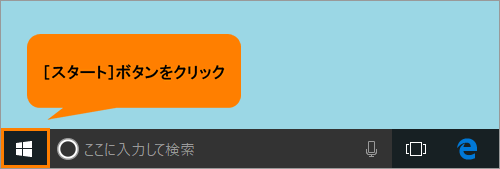 (図1)
(図1)
- [スタート]メニューが表示されます。すべてのアプリをスクロールして[T]カテゴリまで移動します。
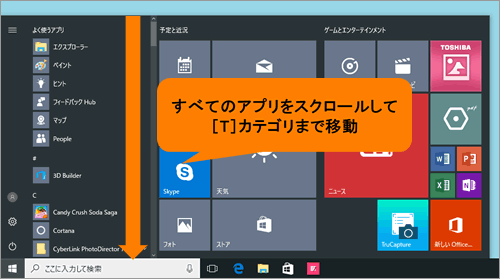 (図2)
(図2)
- [T]カテゴリ内の[TOSHIBA]をクリックします。
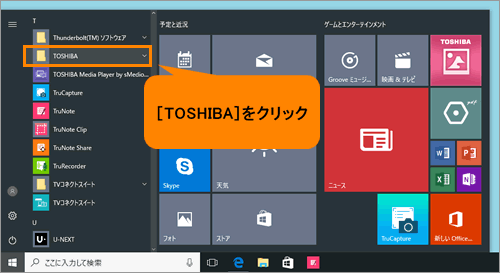 (図3)
(図3)
- 階層下の[システムセッティング]をクリックします。
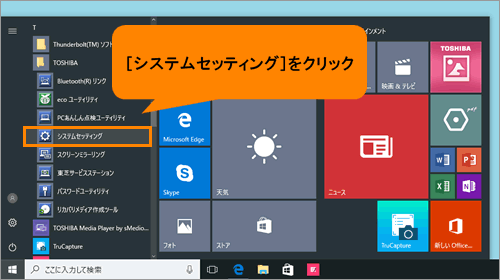 (図4)
(図4)
- 「システムセッティング」が起動します。[キーボード]をクリックします。
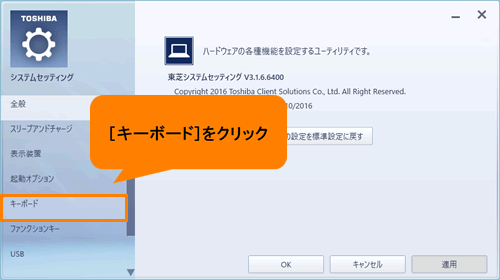 (図5)
(図5)
- 右画面にキーボードに関する設定が表示されます。“東芝インプットアシスト”のスイッチをクリックして、“無効”に設定します。
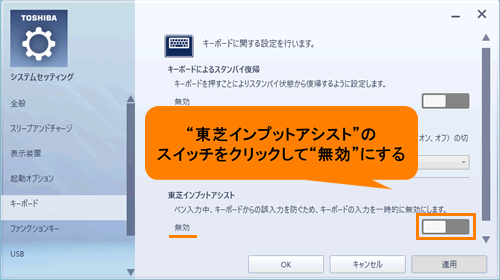 (図6)
(図6)
- [OK]ボタンをクリックします。
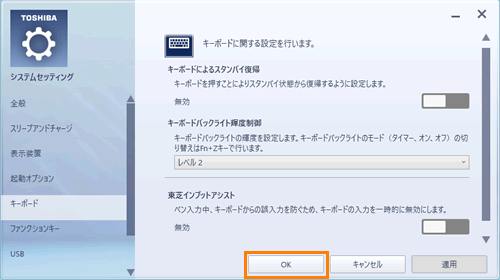 (図7)
(図7)
設定は以上です。
ペンで操作しているときに誤ってキーボードに触れてしまっても入力されなくなります。
以上
